Г) вставка схематических диаграмм.
Визуальные элементы, такие как организационные диаграммы, блок-схемы, графики, гистограммы, подчеркивают и облегчают восприятие результатов работы. Кроме того, хорошо иллюстрированная работа, как правило, выше оценивается.
MS Word позволяет работать с организационными (схематическими) диаграммами. Чтобы их вызвать, необходимо вызвать опции Меню ® Вставка ® Схематическая диаграмма или на панели «Рисование» щелкнуть значок («Добавить диаграмму или организационную диаграмму») и 2007: вкладка «Вставка»группа «Иллюстрации»кнопка «SmartArt»). После чего на экране появится окно «Библиотека диаграмм» (рис. 1.25.1.). Выбрав тип диаграммы окна «Библиотека диаграмм» (рис. 1.25.1.), получим диаграмму, например представленную на рис. 1.26.2. и к ней панель «Организационная диаграмма» (рис.1.25.3). С помощью панели «Организационная диаграмма» возможно «Добавить фигуру» в свою диаграмму, поменять ее «Макет», выбрать «Уровень», изменить ее внешний вид в соответствии с «Библиотекой стилей организационных диаграмм» и установить необходимый «Масштаб».
(«Добавить диаграмму или организационную диаграмму») и 2007: вкладка «Вставка»группа «Иллюстрации»кнопка «SmartArt»). После чего на экране появится окно «Библиотека диаграмм» (рис. 1.25.1.). Выбрав тип диаграммы окна «Библиотека диаграмм» (рис. 1.25.1.), получим диаграмму, например представленную на рис. 1.26.2. и к ней панель «Организационная диаграмма» (рис.1.25.3). С помощью панели «Организационная диаграмма» возможно «Добавить фигуру» в свою диаграмму, поменять ее «Макет», выбрать «Уровень», изменить ее внешний вид в соответствии с «Библиотекой стилей организационных диаграмм» и установить необходимый «Масштаб».
Средство достаточно удобное по наглядности и быстроте реализации.
 |
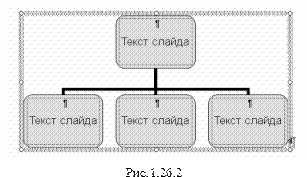
 |
Размер элементов этих диаграмм автоматически жестко связан с их числом и не поддается изменению, что является существенном недостатком при их использовании.
Задание на лабораторную работу.
Часть I.
1.Ознакомьтесь с теоретическим минимумом (описанным выше) для выполнения данной лабораторной работы.
2.Откройте папку «МОИ ДОКУМЕНТЫ».
3.Или на сетевом диске откройте папку «STUDENTS» ® «№ Вашей группы».
4.Откройте папку «ФНСБ» в папке «МОИ ДОКУМЕНТЫ» / «№ Вашей группы». (директория «ФНСБ» созданная в лабораторной работе № 1- «ФАМИЛИЯи НОМЕР (Вашего) СТУДЕНЧЕСКОГО БИЛЕТА» — Например: Иванова-1245-05).
5.Создайте папку «Лаб.работа-4» внутри папки «ФНСБ».
6.Создать новый файл в текстовом редакторе Microsoft Word.
7.Введите заголовок:
«План работ на … неделю ( с … по … месяц 200.. г.)
Менеджера ФИО.»
8.Создайте таблицу №1 состоящую из 4 столбцов и 11 строк.
9.Разбейте таблицу на две так, чтобы верхняя таблица (таблица №1) содержала шесть строк, включая заголовки столбцов.
10. Заполните таблицу № 1 следующим образом:
Первая строка таблицы должна содержать заголовки столбцов:Дата, Время, МероприятияиПримечания.Они должны быть выполнены шрифтомTimes New Roman – 14.Остальной текст таблицы должен быть заполнен шрифтом строкиArial – 11.
11. В первом столбце измените направление текста в таблице кроме первой ячейки.
12. Заполните таблицу №1 плана работ на неделю. Образцом может служить помещённый ниже образец 1.
13. Вставить принудительный разрыв страницы.
14. Измените ориентацию новой страницы.
15. На новой странице введите заголовок:
«Отчёт по отпуску товара за … неделю ( с … по … месяц 200.. г.)
Менеджера ФИО».
16. Оформините таблицу №2 следующим образом:
Первая строка таблицы должна содержать заголовки столбцов: Клиент, Дата, СуммаиФорма отпуска. Они должны быть выполнены шрифтом Arial – 12. Остальной текст таблицы должен быть заполнен шрифтом строки Arial – 10.
17. В таблице №2 в последней строке объедините две первые ячейки и в них напишите слово: «Итого:».
18. Заполните таблицу №2 «Отчёт по отпуску товара». Имея в виду, что формой отпуска товара могут быть: предоплата, отсрочка платежа, оплата по факту и возврат (т.е. возврат товара и поэтому сумму возврата надо ставить со знаком минус). Например, как на образце 2.
19. Откройте программу «Калькулятор» и посчитайте, на какую сумму было отпущено товара. Результат занесите в ячейку на пересечении колонки «Сумма» напротив строки «Итого:».
20. Вставьте между 3-ой и 4-ей строкой новую строку. Заполните её.
21. Откорректируйте сумму в колонке «Итого:».
22. Уберите линии сетки во всей таблице, кроме первой строки.
23. На этой же странице ниже создайте нумированный список достижений за истекший период. ( Не менее двух пунктов).
24. Вставьте в документ колонтитулы.
25. Сохраните файл.
26. Покажите результат преподавателю.
Часть II.
1.Создайте формулы по следующим выражениям:
a) Y равен корню квадратному из суммы дробей. Первая дробь — в числителе X в квадрате плюс Z в квадрате; в знаменателе квадрат суммы X и Z. Вторая дробь – в числителе корень квадратный из X минус корень квадратный из Z; в знаменателе – квадратный корень из разности X и Z;
b) Y равен X с нижним индексом ноль в степени ноль прибавить X с индексом один в степени один прибавить многоточие прибавить X с индексом N в степени N;
c) А равно S (сумме) по i (I изменяется от -m до n). За знаком суммы Q c индексом i в степени i умноженное на X.
d) Записать формулу, по которой можно рассчитать значения корней квадратного уравнения Y=4*X2 + 3*X + 25*A.
2.Записать в виде формул следующие выражения, с помощью окна «Символ» (МенюВставкаСимвол):
a) А больше Б больше С;
b) А неравно Б и Б неравно С;
c) Лямбда стремится к бесконечности;
3.С помощью панели рисования создайте следующие изображения и подпишите их:
a) равнобедренного треугольника;
b) ромба;
c) параллелограмма;
d) скругленного прямоугольника;
e) схему циклического алгоритма с предусловием;
f) график параболы;
g) * график гиперболы.
4.В графическом редакторе Paint создать рисунок куда поместить вид панели форматирования и там же написать пояснения к каждой кнопке. Рисунок выделить и с помощью копирования поместить в Документ Word. Этот же рисунок сохраните под именем «Пример» и вставьте его в Word как объект.
5.Вставьте диаграмму по данным следующей таблицы
Таблица. Продажа товаров за I квартал 2006 года.
| Наименование товара | Январь | Февраль | Март |
| Товар А | |||
| Товар В | |||
| Товар С |
6.* Постройте линейный график по данным таблицы, в которую запишите значения Y и Х. Причем Y= 1+X2 , а значения Х изменяются от 1 до 9.
7.* Вставьте в документ организационную диаграмму, на которой будет изображена классификация программного обеспечения.
8.Все таблицы, формулы, рисунки и схемы поместите в отчет.
9.Покажите отчет преподавателю.
10. Выключить компьютер, привести в порядок Ваше рабочее место.
Контрольные вопросы.
1. Как вставить принудительный разрыв страниц в документ?
2.Как изменить ориентацию страницы?
3.Как разбить текст на две, три колонки?
4.Какие способы создания таблиц вы знаете?
5.Как изменить направление текста в таблице?
6.Как разбить таблицу на две таблицы?
7.Как объединить несколько ячеек в одну?
8.Каким образом можно разбить ячейку на несколько?
9.Как вставить строку в таблицу?
10. Как удалить строку/столбец из таблицы?
11. С помощью чего можно вставить в документ формулы?
12. Каким образом можно ускорить процесс ввода символов, которые наиболее часто используются?
13. В каком случае могут «разъехаться» друг относительно друга нарисованные графические объекты?
14. Как рисунок превратить в объект Word?
15. Для каких фигур может осуществляться заливка цветом?
16. Как вносятся надписи внутри и вне элементов (геометрических фигур)?
17. Как убрать линию вокруг рамки с текстом?
18. Как «взять» иллюстрацию с экрана монитора?
19. С помощью чего можно вставить в документ график или диаграмму?
20. Назовите недостатки схематических диаграмм.
Образцы таблиц.
Образец 1.
План работ на 47 неделю (с 10 по14 октября 2005 г.)
менеджера Иванова А.А
| Дата | Время | Мероприятие | Примечание |
| 10 октября | 9.00 -10.00 10.00-12.00 13.00-18.00 | Совещание ТОО«Информация» Розница | Оценкарезультатов работы за неделю и коррекция планов на будущую неделю. Заключениедоговора. |
| 11 октября | 9.00 -12.00 13.00-18.00 | ЗАО«Дуб» Командировка | Возвраттовара. Поискновых клиентов. |
| 12 октября | 9.00 -12.00 13.00-18.00 | Командировка ЧП«Узнайка» | Поискновых клиентов. Закупкатовара. |
| 13 октября | 9.00-12.00 13.00-18.00 | Розница Обзвонклиентов | Сверкаоплаты товара. |
| 14 октября | 9.00 –12.00 13.00-18.00 | Подготовкаотчёта. Розница |
Образец 2.
Отчёт по отпуску товара за 47 неделю (с 10 по 14 октября 2005 г.)
менеджера Иванова А.А.
| Клиент | Дата | Сумма | Формаотпуска |
| ЧП «Гауда» | 10.10.05 | 25 210 | Предоплата |
| ЗАО «Дуб» | 11.10.05 | -26 100 | Возврат |
| ТОО«Поликом» | 14.10.05 | 50 090 | Отсрочкаплатежа |
| Розница | 12.10.05 | 12 000 | Оплата пофакту |
| Итого: | 61 200 |
Достижения:
1)В результате командировки обнаружено 6 новых клиентов;
2)Возвратил товар ЗАО «Дуб» — неплательщик
* — этим символом отмечены дополнительные задания.
Статьи к прочтению:
- Hard disk sentinel, 2.02 beta
- Html, используемый в электронных сообщениях, запутывает информацию об url;
10. Вставка диаграммы в Microsoft Word 2010
Похожие статьи:
-
Лабораторная работа № 3. Выполнение вычислений в табличном редакторе. Создание связанных таблиц. Построение диаграмм. Интеграция приложений. Цель…
-
Тема: вставка таблиц, рисунков, фигур smartart и диаграмм в шаблон презентации
ЛАБОРАТОРНАЯ РАБОТА № 3 Цель: сформировать умения и навыки по оформлению презентации: вставке таблиц, добавлению рисунков, вставке рисунка SmartArt для…
